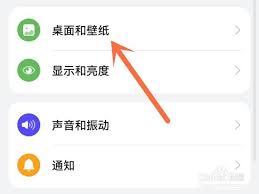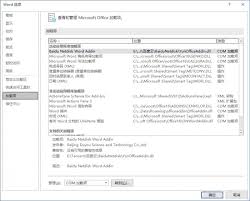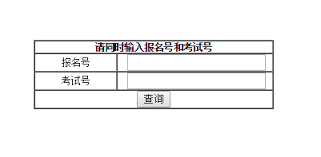酷狗音乐播放器样式设置指南
2025-03-04 12:00:07 作者:kaer
酷狗音乐作为一款备受欢迎的音乐播放软件,不仅提供了丰富的音乐资源,还允许用户根据个人喜好自定义播放器的样式。无论是调整通知栏播放器的样式,还是更换播放器的皮肤,都能让用户的音乐体验更加个性化。以下将详细介绍如何在酷狗音乐中设置播放器样式。
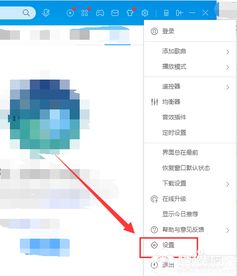
一、设置通知栏播放器样式
对于希望在通知栏中也能展示个性化播放器样式的用户,可以按照以下步骤进行操作:
1. 打开酷狗音乐软件,进入主页。在右上角找到并点击“三横”图标,这是设置菜单的入口。
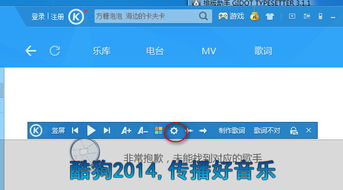
2. 在弹出的设置菜单中,选择“设置”选项,进入软件的设置页面。
3. 在设置页面中,找到并点击“通用功能与开关”。这一选项通常包含了软件的各种通用设置。
4. 在“通用功能与开关”页面中,寻找并点击“通知栏播放器样式”。这一选项允许用户调整通知栏中播放器的显示样式。
5. 在弹出的对话框中,用户可以看到多种样式供选择。根据个人喜好,选择一个样式后点击“确定”即可完成设置。
二、更换播放器皮肤
除了调整通知栏播放器的样式外,酷狗音乐还允许用户更换播放器的皮肤,使其更加符合个人审美。以下是更换播放器皮肤的步骤:
1. 打开酷狗音乐软件,进入“我的”页面。这是用户个人信息的中心,也是进行个性化设置的主要入口。
2. 在“我的”页面中,点击右上角的“衣服”图标。这一图标是进入装扮中心的快捷入口。
3. 进入装扮中心后,选择“播放器皮肤”选项。这里展示了多种可供选择的播放器皮肤样式。
4. 在动态播放器列表中,浏览并选择自己喜欢的样式。这些样式可能包括不同的颜色主题、图案或动画效果。
5. 选择好样式后,点击“立即使用”按钮。此时,播放器的皮肤就会立即更换为用户所选的样式。
通过以上步骤,用户可以轻松地在酷狗音乐中设置个性化的播放器样式和皮肤。无论是追求简洁明了的通知栏播放器样式,还是喜欢独特炫酷的播放器皮肤,酷狗音乐都能满足用户的需求。希望这篇指南能帮助用户更好地享受音乐之旅。
免责声明:以上内容源自网络,版权归原作者所有,如有侵犯您的原创版权请告知,我们将尽快删除相关内容。